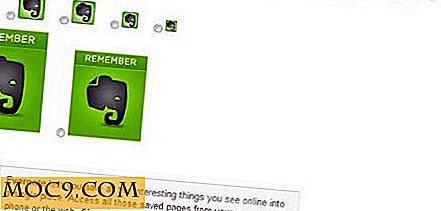4 Εφαρμογές Windows για βελτίωση της παραγωγικότητάς σας
Ακριβώς έξω από το κουτί, τα Windows είναι ένα εξαιρετικό λειτουργικό σύστημα για καταστάσεις στις οποίες θέλετε να κάνετε κάποια εργασία γρήγορα. Αλλά γνωρίζατε ότι με τη βοήθεια μερικών απλών εφαρμογών, μπορείτε πραγματικά να οργανώσετε τον εαυτό σας και να αυξήσετε την παραγωγικότητά σας; Πολλοί άνθρωποι χρησιμοποιούν υπολογιστές σε ένα ή άλλο σημείο στην εργάσιμη ημέρα τους. Σε αυτή την περίπτωση, είναι σημαντικό να πιέζετε κάθε δευτερόλεπτο που μπορείτε να περάσετε από το χρόνο σας. Παρακάτω υπάρχουν 4 εφαρμογές για Windows που θα σας βοηθήσουν να το επιτύχετε αυτό!
1. Εφαρμογή επιφάνειας εργασίας του PasteBin
Εάν είστε επαγγελματίας προγραμματιστής, έχετε πιθανότητες να δουλεύετε με άλλους σε μια ομάδα. Μερικές φορές θα θελήσετε να στείλετε κάποιο κωδικό σε κάποιον που θα το ελέγξετε, προτού το δεσμεύσετε στο διακομιστή. Οι προγραμματιστές δεν είναι οι μόνοι που το χρησιμοποιούν. Όποιος χρειάζεται να επικοινωνήσει με μερικές λεπτομέρειες ή να επικολλήσει μεγάλα ποσά κειμένου μέσω υπηρεσιών ανταλλαγής άμεσων μηνυμάτων χρησιμοποιεί συχνά το PasteBin αντί να προσπαθεί να κόψει το κείμενο σε κομμάτια. Το πρόβλημα με αυτό είναι ότι καταλήγετε πάντα στο άνοιγμα μιας καρτέλας στο πρόγραμμα περιήγησης και στη σύνδεση. Η αδιάκοπη επανάληψη μεταφράζεται σε χαμένο χρόνο. Χρησιμοποιώντας την εφαρμογή επιφάνειας εργασίας του PasteBin, δεν χρειάζεται πλέον να ανησυχείτε για αυτό.

Μπορείτε να επικολλήσετε όλο το κείμενο που θέλετε και να το υποβάλετε ακριβώς όπως θα κάνατε μέσω της διαδικτυακής διεπαφής του PasteBin. Στον σύνδεσμο που μοιράστηκα, θα βρείτε επίσης την εφαρμογή iPad, την εφαρμογή Windows 8 (λειτουργεί σε RT tablets) και την επέκταση του Google Chrome.
2. Περπατήστε μέσα
Θα υπάρξουν φορές που θα θέλετε να ελαχιστοποιήσετε ένα παράθυρο για να δείτε τι συμβαίνει πίσω από αυτό. Αντί να το κάνετε αυτό, μπορείτε να χρησιμοποιήσετε ένα εργαλείο που ονομάζεται Peek Through, το οποίο σας επιτρέπει να κάνετε το παράθυρο ελαφρώς διαφανές με μια συντόμευση πληκτρολογίου.

Είναι ένα πολύ καλό εργαλείο για το πότε θέλετε να ρίξετε μια ματιά σε κάτι κατά την πληκτρολόγηση.
3. Ελεύθερο ανοιχτήρι (ανοίγει περισσότερο από 80 διαφορετικούς τύπους αρχείων)
Δεν μπορώ να τονίσω αυτό αρκετά: μερικές από τις εφαρμογές των Windows που χρησιμοποιούμε για να ανοίγουμε αρχεία φουσκώνουν τους υπολογιστές μας και χρειαζόμαστε πολύ χρόνο για να φορτώσουμε. Καταλαμβάνουν πολλή μνήμη RAM και η χρήση πολλών διαφορετικών εφαρμογών των Windows για το άνοιγμα πολλών διαφορετικών τύπων αρχείων μπορεί να επιβαρύνει κάποιον που χρειάζεται να χρησιμοποιήσει πολλά από αυτά ταυτόχρονα και θα βλάψει την παραγωγικότητα. Η λύση: απλά χρησιμοποιήστε το Free Open.

Το Free Open είναι ένα καθολικό ανοιχτήρι αρχείων που σας επιτρέπει να βλέπετε περισσότερους από ογδόντα διαφορετικούς τύπους αρχείων, συμπεριλαμβανομένων αρχείων PDF, μορφών MS Office (από το '97 έως τις πιο πρόσφατες μορφές "x"), WMVs, AVIs, MPEGs και ακόμη και το βίντεο του QuickTime μορφή. Υπάρχει μια μακρά λίστα των αρχείων που μπορείτε να ανοίξετε εδώ. Όταν κοιτάζετε τη λίστα, έρχεται στο μυαλό η λέξη "wow". Ευτυχισμένο άνοιγμα αρχείου!
4: Famulus
Εάν υπάρχει ένα πράγμα που λείπει στα Windows, είναι η δυνατότητα να εφαρμόσετε συντομεύσεις κειμένου στις διαδρομές αρχείων. Επιτρέψτε μου να εξηγήσω τι εννοώ. Ας υποθέσουμε ότι θέλετε να ανοίξετε ένα αρχείο στο φάκελο " C: \ some long path \ some folder \ a very far place \ text.txt ". Θα πρέπει να μεταβείτε στο φάκελο για να ανοίξετε το αρχείο, εκτός αν βάζετε μια συντόμευση στο επιφάνεια εργασίας. Αλλά τι γίνεται αν η επιφάνεια εργασίας σας είναι ήδη γεμάτη συντομεύσεις; Υπάρχουν μόνο πολλά που μπορείτε να κάνετε. Εδώ είναι όπου Famulus παρέχει μια κομψή λύση: Τώρα μπορείτε να πληκτρολογήσετε ένα "ψευδώνυμο" σε αυτό το μονοπάτι στο πληκτρολόγιο. Μπορείτε ουσιαστικά να συντομεύσετε ολόκληρη αυτή τη διαδρομή στο "κείμενο" και να την πληκτρολογήσετε στη γραμμή αναζήτησης του Famulus. Εάν ρυθμίσετε σωστά τη συντόμευση, θα ανοίξει τώρα ένα αρχείο κειμένου που κάποτε θα έπρεπε να φτάσετε σε μια άβυσσο για να ανοίξετε με τη λέξη "κείμενο" που πληκτρολογήσατε στη γραμμή.

Α, και μια επιπλέον σημείωση: Πρέπει να πατήσετε και να κρατήσετε πατημένο το πλήκτρο αστερίσκου ("*") στο αριθμητικό πληκτρολόγιο του πληκτρολογίου σας για να εμφανιστεί η γραμμή αναζήτησης. Αυτό θα μπορούσε να είναι ένα ζήτημα σε φορητούς υπολογιστές ή πληκτρολόγια που δεν έχουν τα μαξιλάρια αριθμών.
Έχετε οποιεσδήποτε άλλες ιδέες ενίσχυσης της παραγωγικότητας;
Εάν γνωρίζετε άλλες εφαρμογές των Windows που μπορούν πραγματικά να αυξήσουν την παραγωγικότητα των χρηστών τους, αφήστε ένα σχόλιο παρακάτω για να επωφεληθούν όλοι οι αναγνώστες!